Если режим Моделирование активен, можно щелкнуть правой кнопкой мыши в графическом окне, чтобы отобразить отслеживающее меню симулятора. Шесть узлов отслеживающего меню дублируют параметры из симулятора. Параметры:
- К предыдущей операции
- К следующей операции
- Пауза
- Старт
- К предыдущему движению
- К следующему движению
Некоторые другие параметры отображаются в меню переполнения, расположенном непосредственно под отслеживающим меню.
- Повтор — при выборе параметра Повтор моделирование осуществляется в непрерывном цикле. Чтобы прервать непрерывный цикл воспроизведения, щелкните правой кнопкой мыши в графическом окне и выберите в меню переполнения еще раз команду Повтор.
- К предыдущему событию — событие определяется как столкновение, отображаемое на элементе управления Временная шкала симулятора в нижней части графического окна.
- К следующему событию
Закладки положения траектории перемещения инструмента
Кроме того, с помощью параметров меню переполнения в отслеживающем меню симулятора можно добавлять, просматривать и удалять закладки для положения траектории перемещения инструмента. Параметры включают в себя:
- К предыдущей закладке: переход к предыдущей закладке в траектории перемещения инструмента.
- К следующей закладке: переход к следующей закладке в траектории перемещения инструмента.
- Добавить закладку: добавление закладки в текущем положении траектории перемещения инструмента. Следует помнить, что любые добавленные закладки автоматически удаляются при повторном выполнении операции.
- Удалить закладку: удаление текущей закладки.
- Удалить все закладки: удаление всех закладок.
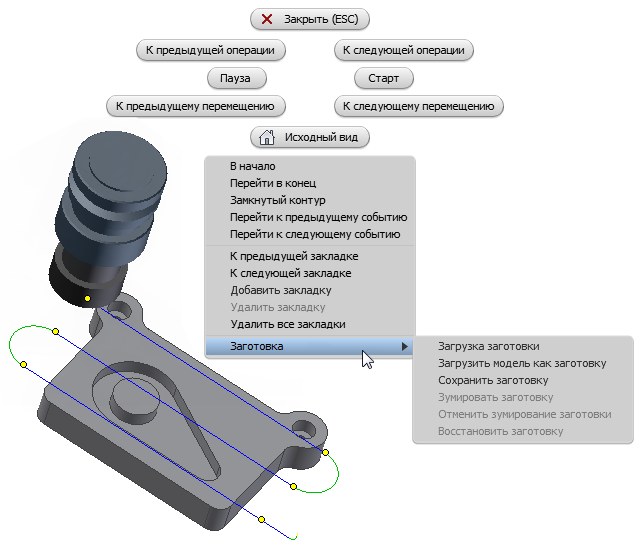
Параметры закладок в отслеживающем меню симулятора. Шесть желтых кружков на траектории перемещения инструмента указывают на существующие закладки.
Дополнительные параметры заготовки в отслеживающем меню симулятора
Дополнительные параметры отслеживающего меню переполнения доступны при выборе режима заготовки Стандартная во время моделирования заготовки.
По умолчанию в моделировании заготовки используется заготовка, определенная в настройке. Если требуется проверить, обработана ли деталь, оптимальным решением будет использовать в качестве исходной заготовки настроенную модель. Inventor HSM позволяет выполнить это действие без изменения параметров путем выбора пунктаЗагрузить модель как заготовку в отслеживающем меню переполнения симулятора. Можно вернуться к настроенной заготовке, выбрав пункт Восстановить заготовку в том же меню.
Текущую заготовку можно экспортировать в файл стереолитографии (.stl), выбрав в меню переполнения пункт Сохранить заготовку в момент, когда анимация не запущена.
Увеличение и уменьшение масштаба заготовки
- Увеличить масштаб заготовки — перерасчет заготовки для меньшей площади в текущем положении курсора.
- Уменьшить масштаб заготовки — возврат к предыдущей площади заготовки.
- Восстановить заготовку — возврат к коробу заготовки текущего задания.